
Joseph Goodman
0
4266
255
¿Quieres crear una versión instrumental de tu canción favorita? ¿Quizás necesites hacer una pista de acompañamiento? ¿O tiene una canción que produjo pero no tiene las pistas originales y necesita hacer un cambio en la pista vocal??
En cualquier caso, puede eliminar las voces de cualquier canción con Audacity, una estación de trabajo de audio digital gratuita y de código abierto. Y en este artículo detallaremos cómo lograr esto.
Qué saber antes de eliminar las voces de las canciones
Antes de continuar, eliminemos algunas cosas.
Si va a quitar la voz de canciones que no posee, entonces eso debe ser para solo uso personal. Usar una versión libre de voz de una canción (por ejemplo, como pista de acompañamiento para una presentación en vivo) no sería apropiado.
Por otro lado, es posible que tenga un audio hecho a sí mismo del que necesita quitar la voz para crear un ambiente. O puede tener algo de música original para la que ha perdido las grabaciones originales y necesita eliminar las voces.
Con Audacity, tiene un par de formas diferentes de eliminar pistas vocales de una canción, dependiendo de cómo se coloquen las voces en la mezcla:
- Voces en el medio: La mayoría de las canciones se mezclan de esta manera, con la voz en el centro, o solo ligeramente a la izquierda o derecha, con instrumentos a su alrededor, creando el efecto estéreo..
- Voces en un canal: Por lo general, las canciones de la década de 1960 utilizan este enfoque, cuando el sonido estereofónico todavía se estaba explorando en el estudio..
A continuación, veremos cómo aplicar cada una de estas opciones. No olvide dirigirse al sitio web de Audacity para descargar e instalar su propia copia de Audacity (para Windows, Mac o Linux) antes de continuar. Si ya tiene una copia, asegúrese de estar utilizando las funciones de Audacity 2.2.0 Audacity 2.2.0 que necesita saber sobre Audacity 2.2.0 Características que necesita saber sobre Audacity nunca ha faltado para las funciones: pero la última versión viene con algunas mejoras serias. ¡Sigue leyendo para ver las novedades! (o después).
La eliminación de voz en Audacity es posible gracias a una función incorporada, que lo hace tan simple como eliminar el ruido de fondo de una pista de audio Cómo eliminar el ruido ambiental de los archivos de audio usando Audacity Cómo eliminar el ruido ambiental de los archivos de audio usando Audacity Es simple elimine el ruido de fondo en Audacity y brinde a sus grabaciones una sensación mucho más profesional. He aquí cómo hacerlo.. .
Nota: Además de estas opciones nativas, también puede usar estos complementos de eliminación de voz de terceros para eliminar las voces de una pista. Cada uno tiene sus propias instrucciones para aplicar el filtro para eliminar las voces..
Eliminación vocal de pista estéreo con Audacity
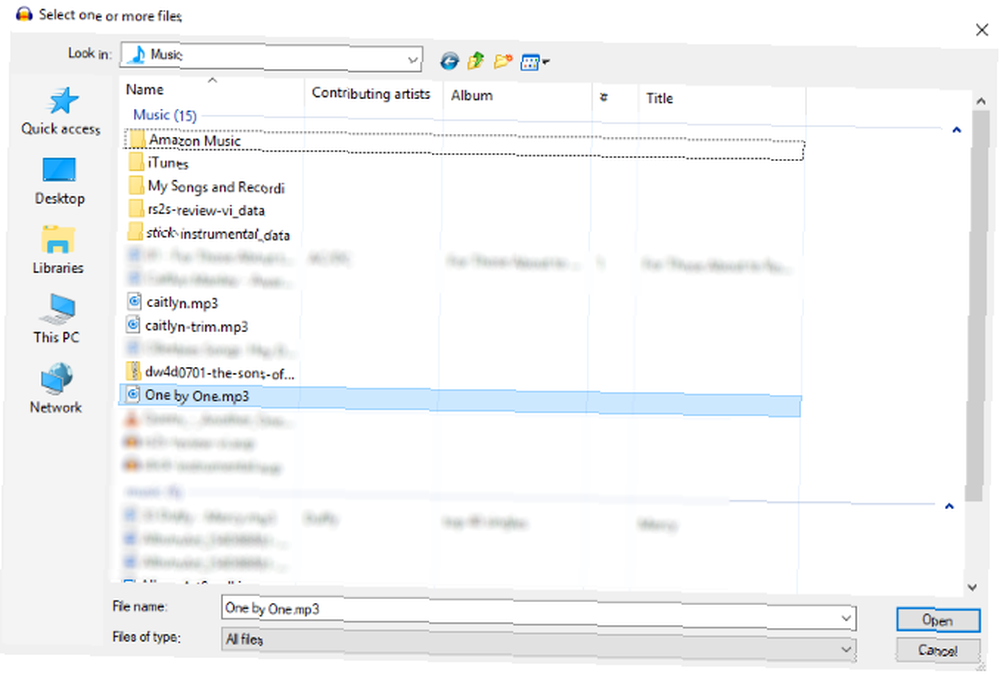
Comience abriendo el archivo de audio que desea editar (Archivo> Abrir).
Una vez cargado, reproduce la pista; asegúrese de poder identificar las áreas donde aparecen las voces. Es una buena idea familiarizarse con la pista antes de continuar.
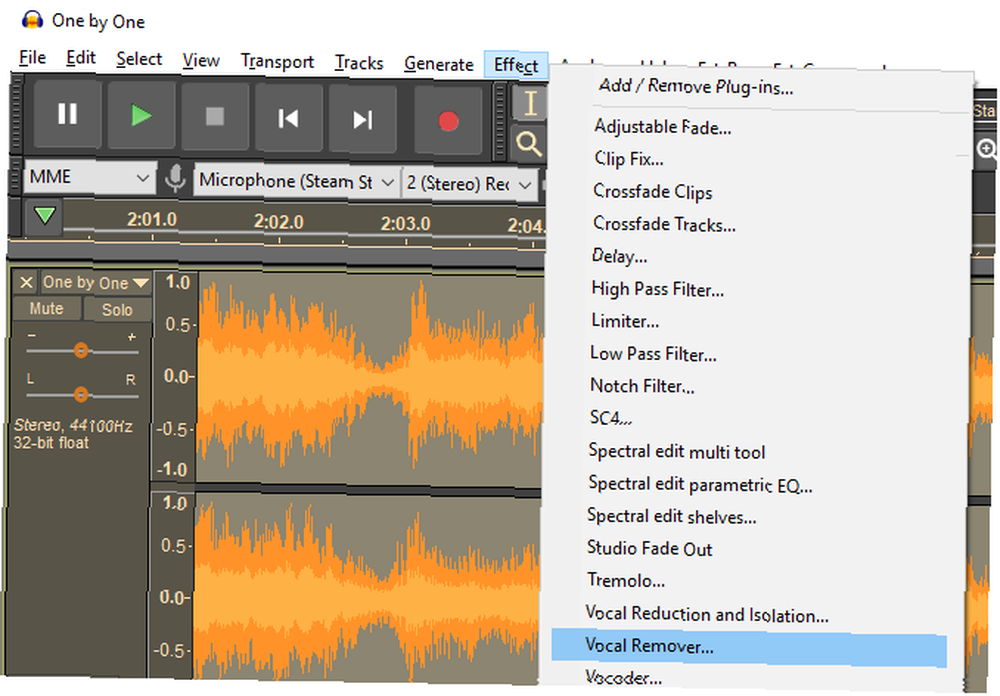
A continuación, seleccione la pista (haga clic en el encabezado de la izquierda o presione Ctrl + A) y elige Efectos> Eliminador vocal. Tiene tres opciones para eliminar: Simple, Eliminar banda de frecuencia y Conservar banda de frecuencia. Empezar con Sencillo, y usa el Avance botón para verificar cómo se podría aplicar esto.
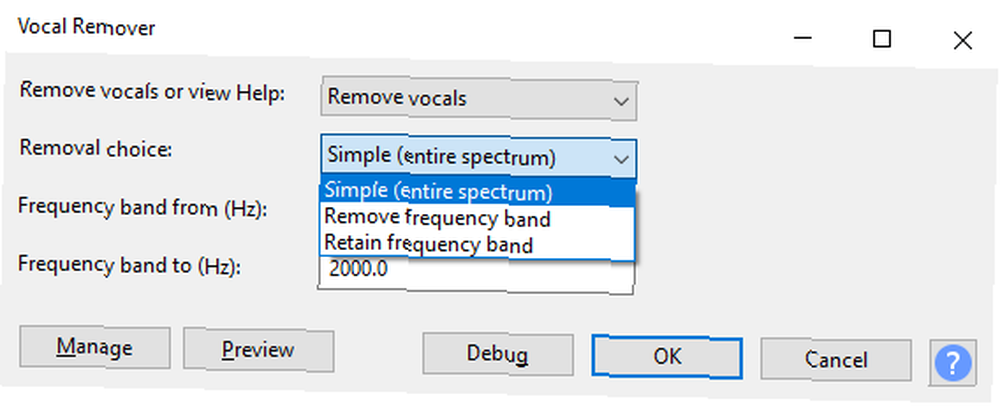
Si está satisfecho, haga clic en Okay para proceder; de lo contrario, pruebe las otras opciones y obtenga una vista previa de la pista hasta que esté satisfecho con los resultados esperados. Tenga en cuenta que si aplica accidentalmente la eliminación de voz con la configuración incorrecta, puede deshacerla con Ctrl + Z o Editar> Deshacer.
Cuando termines, usa el Archivo> Guardar proyecto opción de retener los cambios. Para crear un nuevo archivo MP3, use Archivo> Guardar otro> Exportar como MP3.
Tenga en cuenta que probablemente nunca logre una pista perfecta sin voz. Tendrá que aceptar una compensación entre algunos artefactos vocales y una pista instrumental de menor calidad y más confusa..
Eliminar voces de estéreo / mono de doble pista
Si la mezcla tiene las voces en un canal, es mucho más fácil quitarlas.
Comience por encontrar el menú desplegable de la pista de audio en el encabezado de la pista y seleccione Pista estéreo división. Esto creará una segunda pista para tu audio. Reproduzca el audio usando el Mudo botón en cada pista para determinar qué pista lleva la voz.
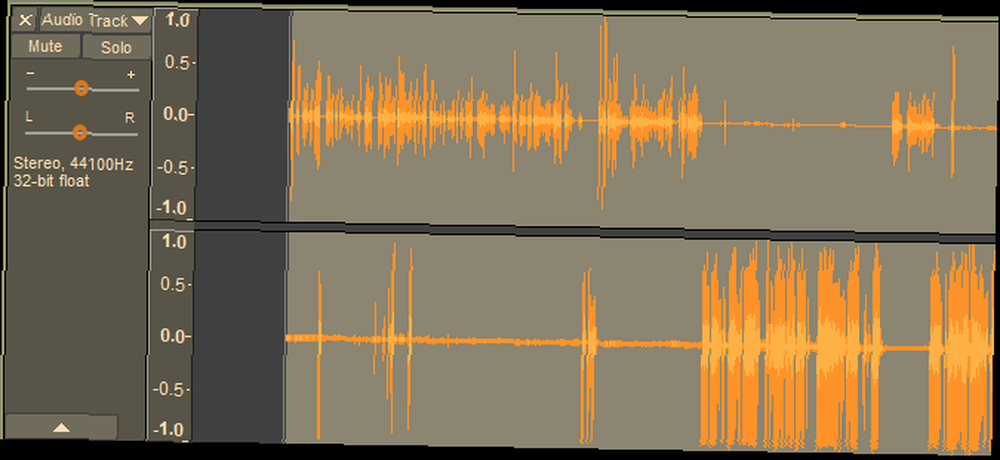
Una vez que lo haya resuelto, todo lo que debe hacer a continuación es eliminar el canal con la voz activada. Hacer clic X en el encabezado de la pista para hacer esto. Nuevamente, escuche nuevamente la pista para verificar que los resultados estén de acuerdo..
Si bien es una opción más simple y efectiva que usar la herramienta Vocal Remover, este método solo se puede usar en relativamente pocas canciones.
¿Necesitas música sin voz? Prueba estas opciones
Uso de Audacity (o una alternativa de Audacity 6 increíbles alternativas a Audacity para grabar y editar audio 6 increíbles alternativas a Audacity para grabar y editar audio No hay nada malo con Audacity, y recomendamos probarlo si aún no lo ha hecho. Pero las alternativas sí existen, aquí están algunos de los mejores que hemos encontrado.) No es la única forma de quitar las voces del audio. Es una buena opción de bricolaje, pero si no está satisfecho con los resultados, puede terminar frustrado.
La buena noticia es que no es raro que se lancen canciones con pistas instrumentales acompañantes. Tales pistas a menudo se encuentran en álbumes de edición especial. Algunas bandas sonoras de películas también pueden presentar instrumentos de canciones destacadas.
También puede considerar la opción más fácil de obtener algunas pistas de karaoke. Muchos de estos se pueden encontrar en YouTube, aunque hay varios otros lugares donde puede obtenerlos. Las pistas de karaoke también se venden en CD, así que no pase por alto esta opción de la vieja escuela.
Más opciones que no son Audacity
A estas alturas ya deberías haber eliminado con éxito la pista vocal de la canción que elijas. Los resultados pueden ser buenos o no tan buenos, pero de cualquier manera la voz desaparecerá.
Alternativamente, es posible que haya preferido rastrear un CD de karaoke con la misma canción incluida, las voces ya eliminadas. O has encontrado una versión instrumental de la canción en cuestión.
Sin embargo, si lo ha hecho usted mismo usando Audacity, considere lo poderoso que es este software gratuito. En resumen, es tan versátil como las diversas alternativas pagas, como Adobe Audition. Audacity hace mucho más que la eliminación vocal también.
Ya vimos cómo usar Audacity, que se puede usar para editar podcasts. Agilice su producción de podcasts en Audacity con 3 consejos fáciles. Agilice su producción de podcasts en Audacity con 3 consejos fáciles. Hacer podcasts es divertido, pero la etapa de postproducción puede ser lento. Si está utilizando Audacity para editar sus podcasts, estos tres consejos pueden ayudarlo a ahorrar mucho tiempo. , convertir álbumes de vinilo a MP3 Cómo grabar vinilo en su computadora con Audacity Cómo grabar vinilo en su computadora con Audacity ¿Desea preservar sus discos de vinilo con una copia digital? Aquí le mostramos cómo grabar fácilmente cualquier álbum de vinilo en su computadora. y creando efectos de sonido 5 Amazing Sound FX que puedes hacer fácilmente usando Audacity 5 Amazing Sound FX que puedes hacer fácilmente usando Audacity No estás usando Audacity en toda su capacidad. La aplicación con funciones avanzadas tiene una gran selección de efectos de audio que se pueden usar para agregar una dimensión adicional de pulido a sus proyectos de audio. .











